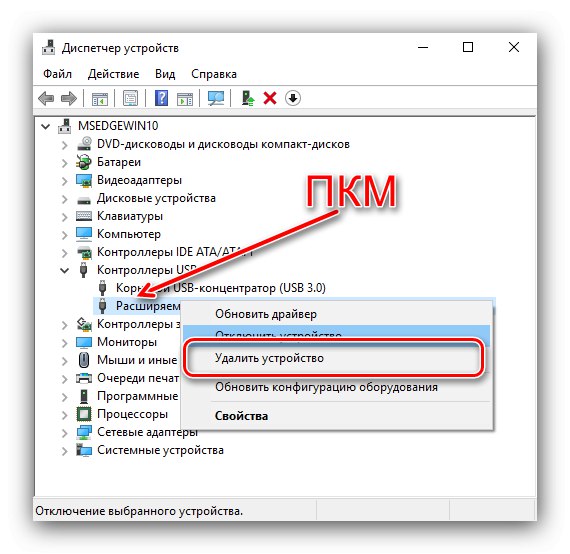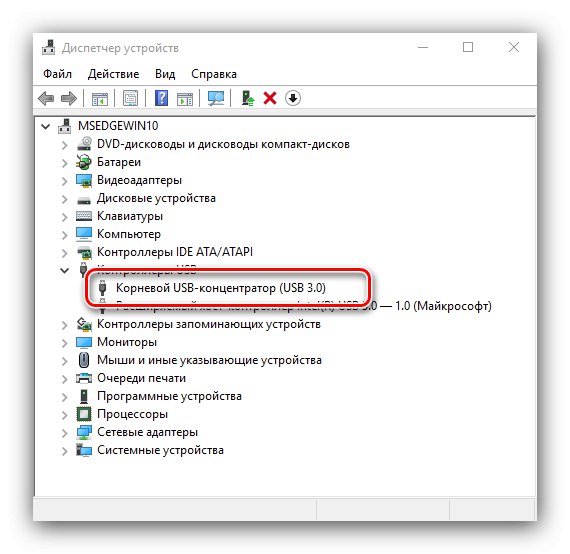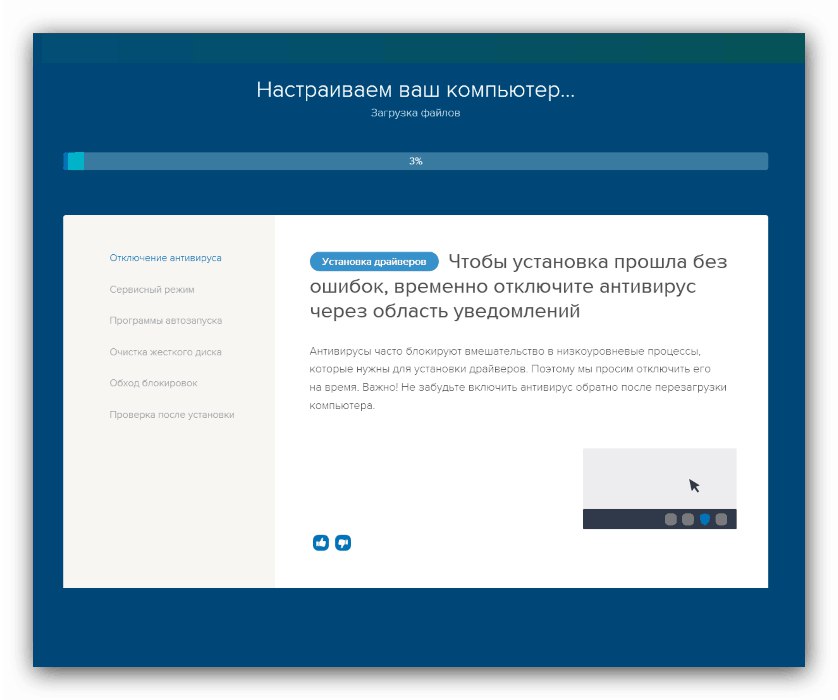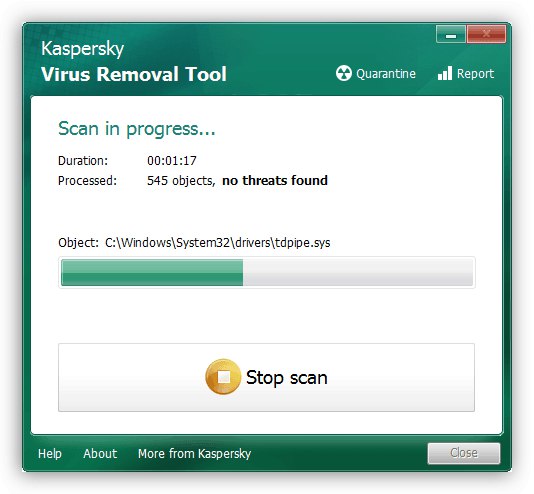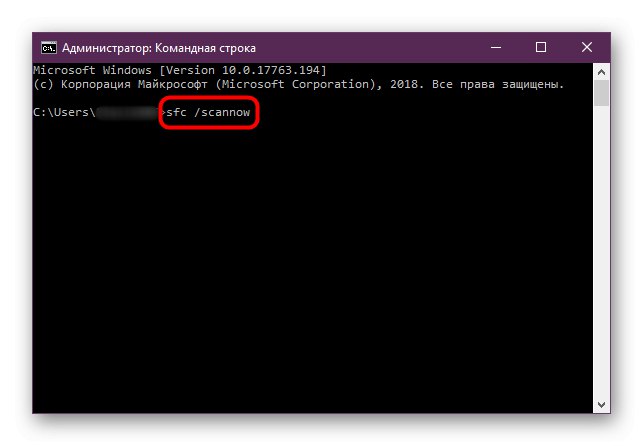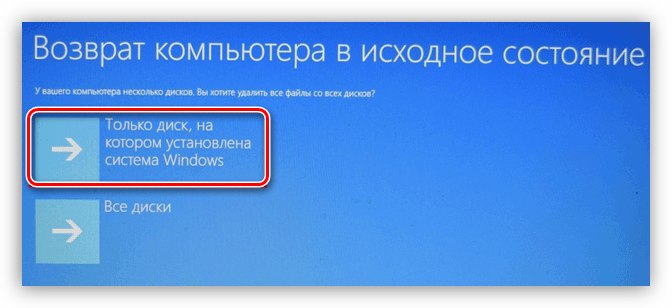Včasih pri povezovanju zunanje računalniške opreme ni pomembno - zunanje ali notranje, operacijski sistem je ne prepozna. Odpiranje uporabnika "Upravitelj naprav", vidi napako v opisu naprave "Ta naprava ne deluje pravilno (koda 31)"... Danes želimo govoriti o načinih za njegovo odpravo.
Vzroki in rešitve napak 31
Zadevna težava se pojavlja predvsem zaradi programske opreme - težave so z gonilniki ali nekaterimi sistemskimi komponentami. Zato je rešitev, da programsko znova namestite napravo ali servisno programsko opremo in preverite stanje sistema Windows.
1. način: ponovna namestitev strojne opreme
Najpogostejši vir napake je ena sama napaka v OS. V takšnih razmerah je najučinkovitejša rešitev znova namestiti napravo.
- Pokliči "Upravitelj naprav", po katerem v njem poiščite problematično železo. Izberite njegov položaj in z desno miškino tipko kliknite, nato izberite "Odstrani napravo".
![Začnite odstranjevati napravo, da popravite kodo napake 31]()
Preberite tudi: Kako odpreti "Device Manager" v sistemu Windows
Potrdite postopek.
- Nato v orodni vrstici izberite elemente na njej "Zakon" – "Posodobi konfiguracijo strojne opreme".
- Počakajte nekaj časa - element, ki je prej signaliziral okvaro, bi se moral pojaviti, zdaj pa deluje v redu.
![Uspešna ponovna namestitev naprave za odpravo kode napake 31]()
Če se ne, ponovite prvi korak in znova zaženite računalnik. Po nalaganju sistema Windows zaženite »Upravitelj naprav« in preverite rezultat svojih dejanj.

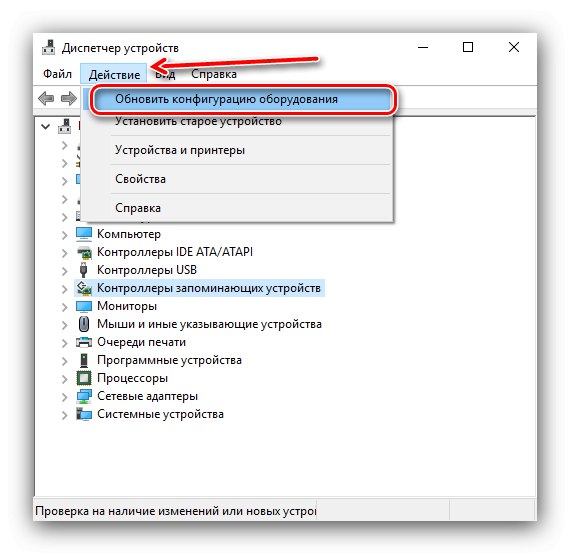
Če težava ni le enkratna napaka, ti koraki ne bodo pomagali.
2. način: Namestitev drugega gonilnika
Koda napake 31 je pogosto povezana s težavami s programsko opremo strojne opreme. Razlog so pogosto algoritmi Windows, ki so iz nekega razloga izbrali napačno programsko opremo.
- IN "Upravitelj naprav" navedite napačno komponento, kliknite nanjo PKM in izberite "Posodobi gonilnik".
- Odpre se okno Čarovnik za posodobitev gonilnikov, uporabite možnost v njem "Poiščite gonilnike v tem računalniku".
- Nato kliknite na povezavo "Na seznamu izberite gonilnik ...".
- Najverjetneje se bo prikazal seznam več priznanih različic programske opreme. Označite katero koli od njih in pritisnite "Naprej".
- Počakajte, da se namestijo zahtevani podatki, nato po potrebi znova zaženite računalnik.
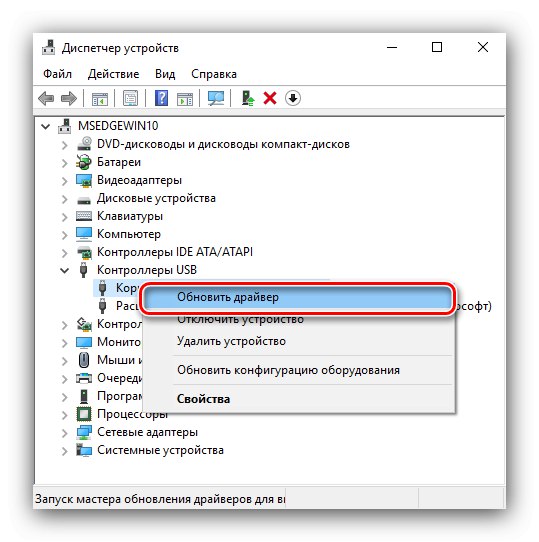
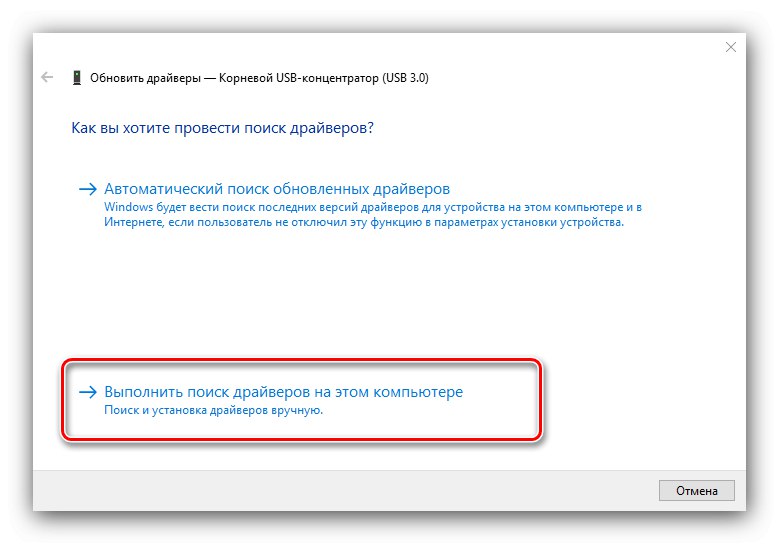
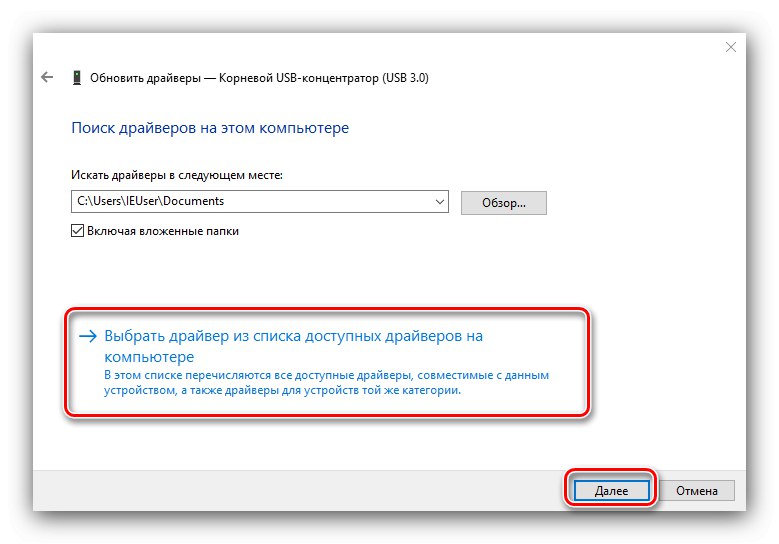
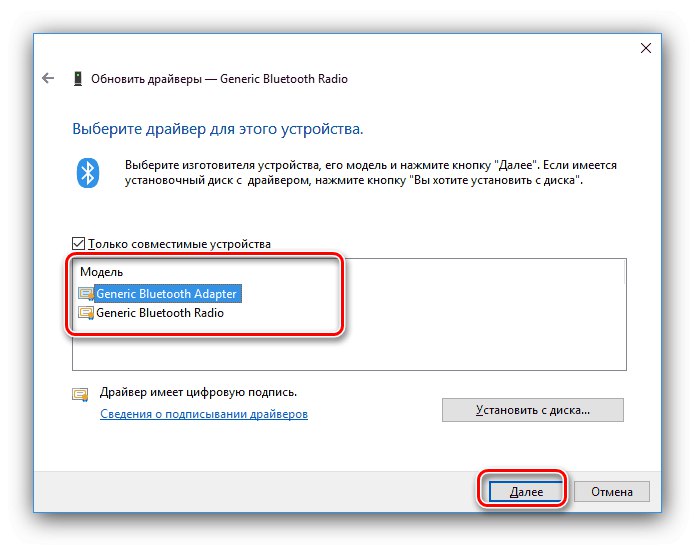
Ko se postopek zaključi, preverite, ali je napaka opažena. Če dejanja niso pomagala ali je v koraku 3 na seznamu samo en element, bo na pomoč priskočil naslednji način.
3. način: Ročna namestitev gonilnikov
Za nekatere posebne vrste komponent (na primer TV-sprejemniki) operacijski sistem nima ustrezne različice programske opreme in ni nastavljen na strežnikih Windows Update. To pomeni, da boste morali sami prenesti in namestiti programsko opremo.
- Najlažja možnost je vnos poizvedbe v kateri koli iskalnik
* ime modela * gonilnik... Priporočamo tudi, da se obrnete na ustrezen odsek na naši spletni strani. - Naloga se nekoliko zaplete, če programske opreme za OS, ki ga uporabljate, ni mogoče najti. V tem primeru bo na pomoč priskočil paket voznikov.
![Uporaba paketa gonilnikov za razrešitev kode napake 31]()
Več podrobnosti: Najboljša programska oprema za namestitev gonilnikov
- Če je ime opreme označeno kot "Standardno ..." ("Splošno"), bo prišla netrivialna metoda - iskanje programske opreme po identifikatorju strojne opreme. Celoten algoritem smo že obravnavali v ločenem članku, povezava do katerega je navedena spodaj.
Kot kaže praksa, samoinstalacija programske opreme težavo učinkovito odpravi.
4. način: odpravljanje težav s sistemom Windows
Redki, a najbolj neprijetni vir napak 31 so težave z operacijskim sistemom Windows, kot so poškodbe njegovih komponent in zlonamerna programska oprema. V takem primeru ravnajte na naslednji način:
- Najprej preverite, ali v operacijskem sistemu ni virusov, in ga po potrebi zdravite.
![Odstranjevanje virusov za odpravljanje kode napake 31]()
Lekcija: Boj proti računalniškim virusom
- Nato je pomembno ugotoviti, ali je bila kršena celovitost sistemskih komponent: težave z njimi povzročajo različne kršitve pri delovanju sistema Windows, vključno s tisto, ki jo obravnavamo.
![Preverjanje celovitosti sistemskih datotek za odpravo kode napake 31]()
Preberite več: Preverite celovitost sistemskih datotek na Windows 7 in Windows 10
- Če zgornji koraki ne pomagajo, poskusite znova namestiti sistem, ne da bi izbrisali uporabniške podatke, navodila so v spodnjem članku.
![Ponastavitev sistema Windows na tovarniške nastavitve, da se popravi koda napake 31]()
Lekcija: Ponovna namestitev sistema Windows brez brisanja datotek
Ti koraki bi morali težavo odpraviti enkrat za vselej, če ni dodatnih napak.
Zaključek
Tako smo vam povedali o vzrokih napake »Ta naprava ne deluje pravilno ...« in načinih, s katerimi jo lahko odpravite. Kot lahko vidite, od tega ni potrebno posebno znanje in veščine.